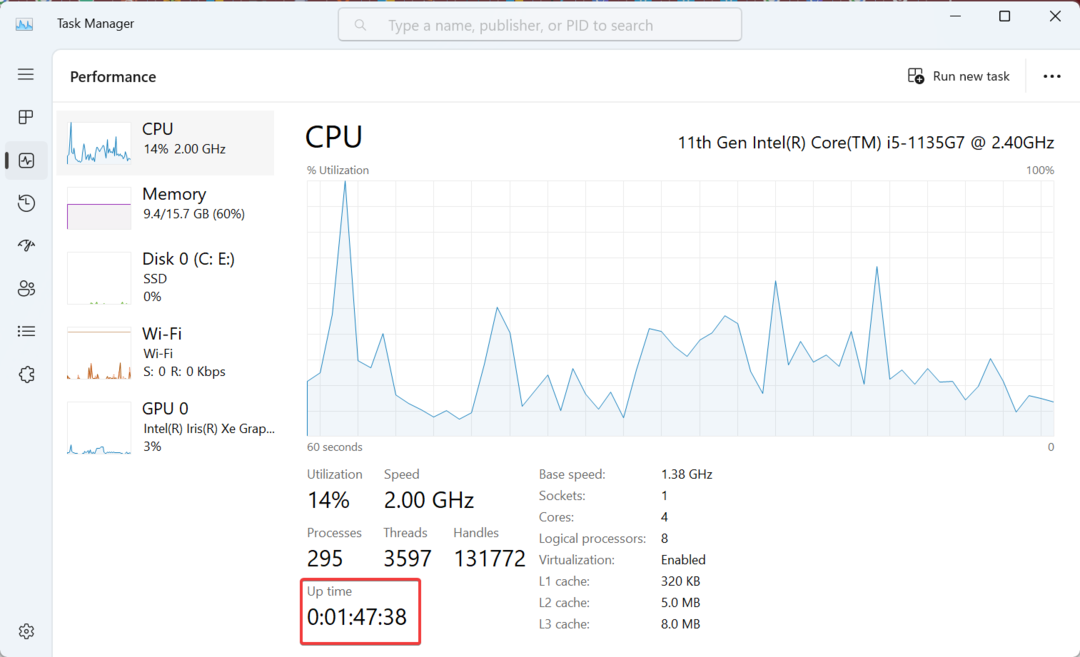- I nogle tilfælde kan det være nødvendigt, at du ændrer prioriteten for en bestemt proces i Jobliste.
- Desværre rapporterede mange brugere, at de ikke kan angive prioritet i Jobliste, men der er en måde at løse det på.
- Vil du lære mere om Task Manager? Det her dedikeret Task Manager-artikel er et godt sted at starte.
- Leder du efter flere nyttige guider som denne? Du kan finde dem i vores Fix Hub.

Denne software holder dine drivere kørende og holder dig dermed beskyttet mod almindelige computerfejl og hardwarefejl. Tjek alle dine chauffører nu i 3 nemme trin:
- Download DriverFix (verificeret downloadfil).
- Klik på Start scanning for at finde alle problematiske drivere.
- Klik på Opdater drivere for at få nye versioner og undgå systemfejl.
- DriverFix er downloadet af 0 læsere denne måned.
Nogle gange skal du muligvis ændre prioriteten for en bestemt proces i Jobliste. Brugere rapporterede dog, at de ikke kan indstille prioriteten i Jobliste på Windows 10.
Dette kan være et problem, og i denne artikel viser vi dig, hvordan du løser dette problem en gang for alle.
Hvad gør jeg, hvis jeg ikke kan indstille prioritet i Jobliste i Windows 10?
1. Gå til fejlsikret tilstand
- Åbn Start-menu, klik på Strøm, skal du trykke på og holde nede Flytte og vælg Genstart.
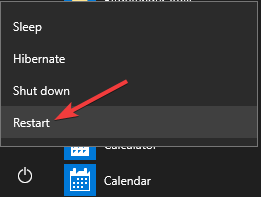
- Gå nu til Fejlfinding > Avancerede indstillinger > Opstartsindstillinger og klik på Genstart.
- Én pc genstarter, tryk på F4 eller F5 for at gå i fejlsikret tilstand.
- Når du er gået i fejlsikret tilstand, skal du kontrollere, om problemet stadig er der.
Hvis der ikke er noget problem i fejlsikret tilstand, er det ret sandsynligt, at dine indstillinger eller installerede applikationer forårsager dette problem, så du vil muligvis prøve at deaktivere bestemte applikationer og kontrollere, om det er tilfældet hjælper.
2. Vis processer fra alle brugere
- Sørg for, at du bruger en administratorkonto.
- Åben Jobliste.
- Klik nu på Vis processer fra alle brugere.
- Når du har gjort det, skal du prøve at ændre prioriteten og kontrollere, om problemet er løst.
3. Sørg for, at administratorer har fuld kontrol
- Start Jobliste.
- Find den proces, hvis prioritet du vil ændre.
- Højreklik på processen, og vælg Ejendomme.

- Gå til Sikkerhed fanen og klik på Redigere.
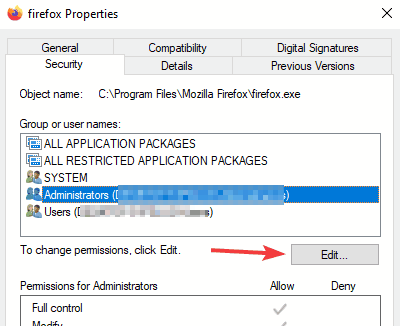
- Vælg Administratorer og tjek Fuld kontrol indstilling i Give lov til Klik nu ansøge og Okay for at gemme ændringer.
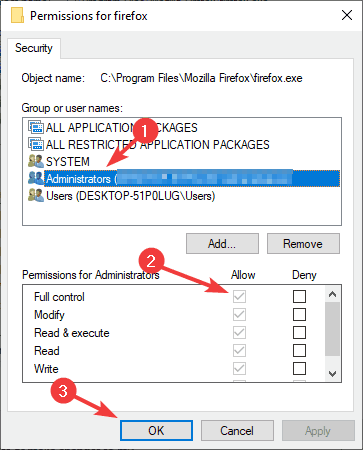
Du kan også give brugeren fuld kontrol over gruppen, men der er nogle mindre sikkerhedsrisici.
4. Deaktiver kontrol af brugerkonti
- Trykke Windows-tast + S og indtast brugerkontrol. Vælg Skift indstillinger for brugerkontokontrol.
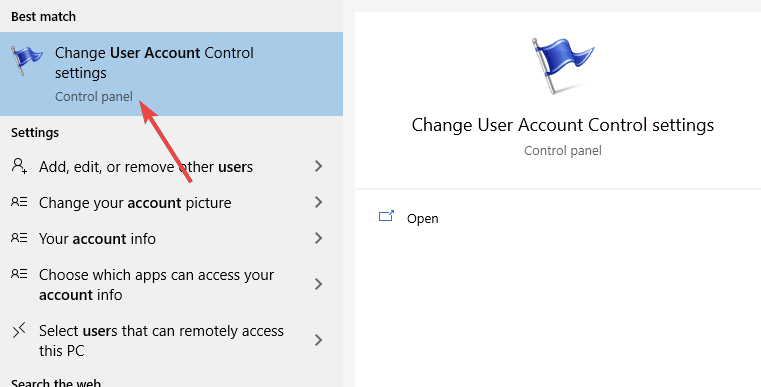
- Flyt nu skyderen helt ned til Giv aldrig besked. Klik på Okay for at gemme ændringer.
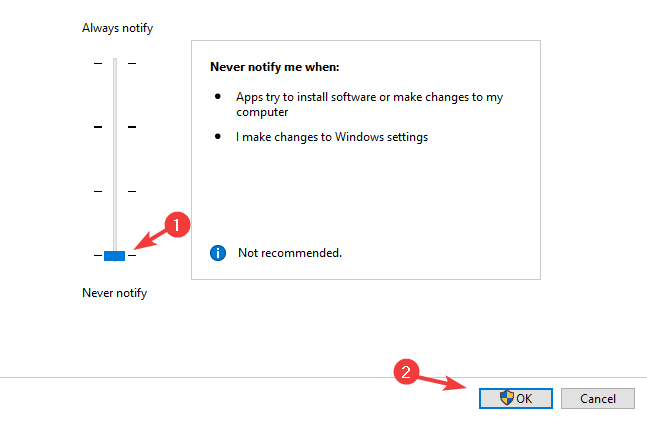
Når du har gjort det, deaktiveres brugerkontokontrol, og du skal kunne ændre prioriteten for dine processer.
Hvis du ikke kan indstille prioritet i Jobliste, er det ret sandsynligt, at dine indstillinger forårsager problemet, men du bør være i stand til at løse problemet efter brug af vores løsninger.